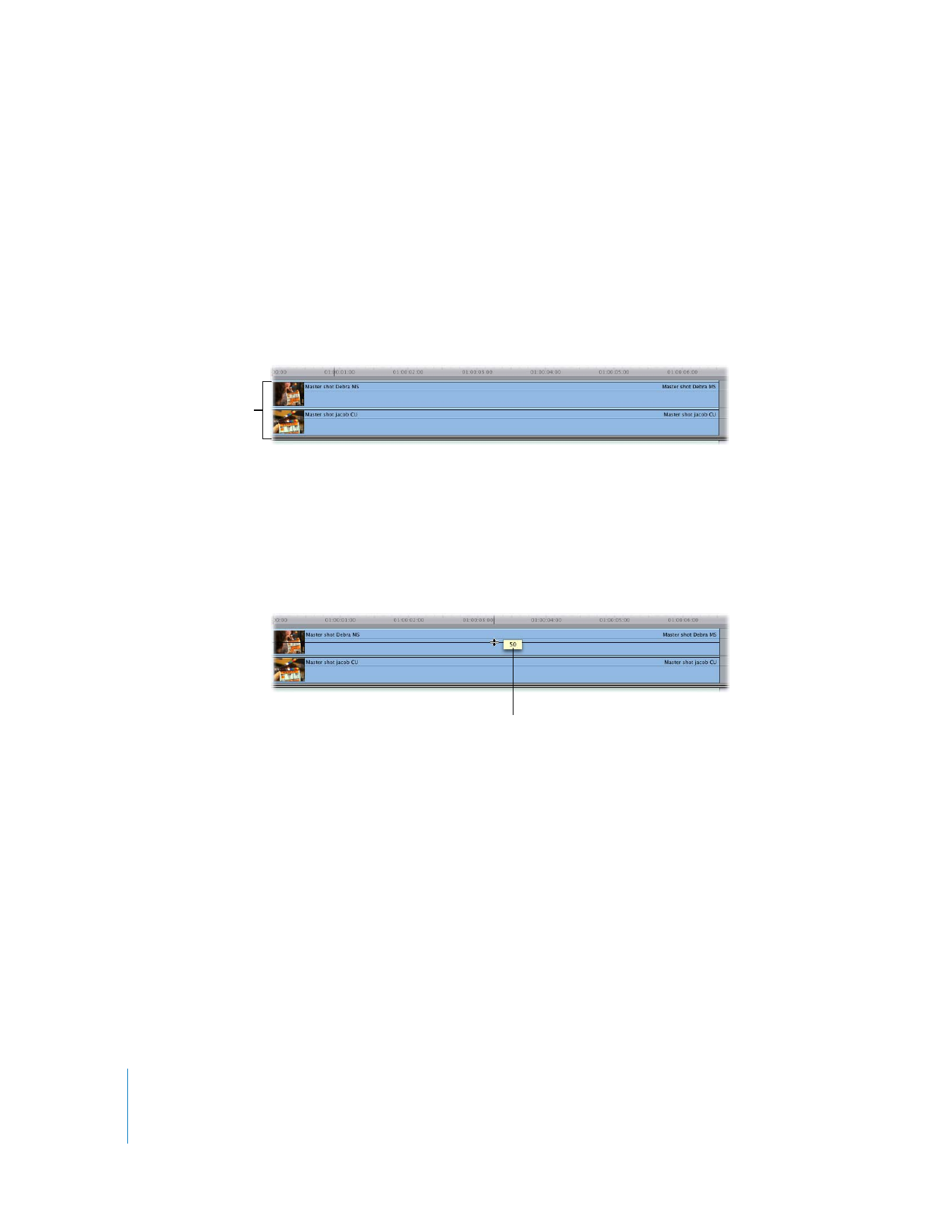
Exemple : application d’une image clé au paramètre opacité
dans la Timeline
Il existe un moyen plus rapide de créer des images clés de paramètre Opacité que celui
utilisé dans l’exemple précédent. Vous pouvez en effet ajuster l’opacité du plan dans le
temps en utilisant l’incrustation d’opacité de la Timeline.
1
Dans la Timeline, montez deux plans de même durée dans votre séquence.
Remarque : vous devez placer sur la piste V2 le plan à afficher devant ; l’autre plan doit
être placé sur la piste V1.
2
Sélectionnez le contrôle Incrustations de plan, afin d’afficher les incrustations d’opacité
et de niveau de chaque plan dans la séquence.
3
Placez le pointeur sur l’incrustation d’opacité (située directement au-dessus du plan
de la piste V2). Lorsque le pointeur prend la forme du pointeur d’ajustement de
segment de ligne, faites glisser l’incrustation entière vers le bas, afin que la valeur
d’opacité atteigne 50 pour cent.
∏
Conseil : si vous n’arrivez pas à obtenir exactement la valeur 50, maintenez la touche
Commande enfoncée tout en déplaçant l’incrustation, afin de diminuer le rapport entre
le mouvement de votre souris et la modification de la valeur d’opacité, ce qui vous
permettra de régler l’incrustation avec plus de précision.
Superposez les plans,
avec un plan sur la piste
V1 et l’autre plan
superposé sur la piste V2.
Lors du déplacement, la valeur d’opacité
est affichée dans un cadre.
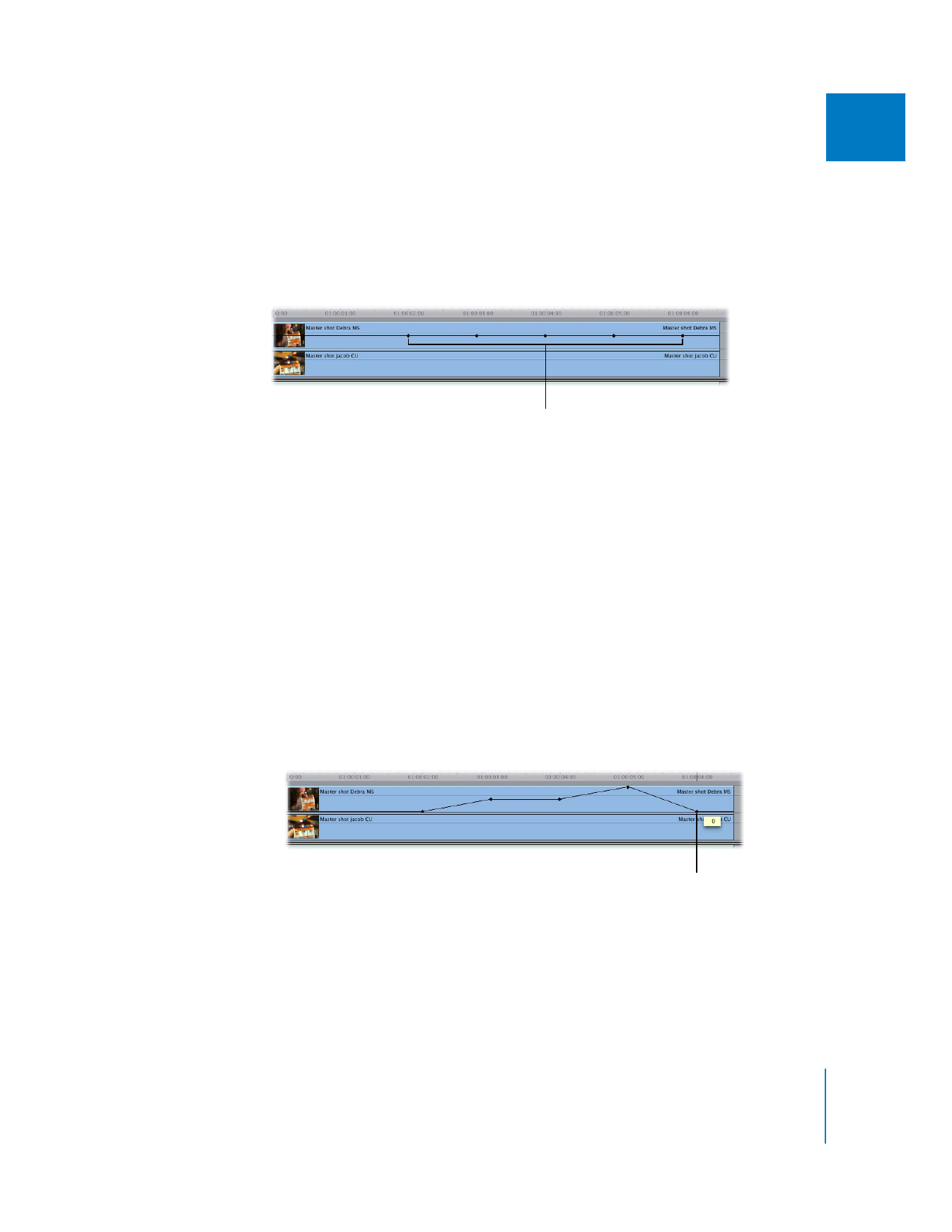
Chapitre 15
Ajustement des paramètres des effets appliqués à l’aide d’images clés
335
II
4
Utilisez ensuite un raccourci pour créer en une seule fois toutes les images clés néces-
saires à l’incrustation. Tout en maintenant la touche Option enfoncée, placez le poin-
teur au-dessus de l’incrustation d’opacité sur le plan de la piste V2. Lorsque le pointeur
prend la forme de l’outil Plume, cliquez sur l’incrustation pour créer dans la Timeline les
5 images clés suivantes, sur les valeurs 01:00:02:00, 01:00:03:00, 01:00:04:00, 01:00:05:00
et 01:00:06:00.
∏
Conseil : si vous n’arrivez pas à créer des images clés exactement là où vous le souhaitez,
essayez d’agrandir votre plan dans la Timeline en vous servant des contrôles de zoom ou
en appuyant simultanément sur la touche Commande et sur la touche + (signe plus)
pour effectuer un zoom avant sur l’emplacement de la tête de lecture.
5
Relâchez la touche Option, puis faites glisser chacun des segments d’incrustation
d’opacité entre les images clés ou faites glisser les images clés directement vers le haut
ou vers le bas, afin d’obtenir les valeurs souhaitées.
 Pour ajuster un segment d’incrustation à l’aide de l’outil Sélection : placez le pointeur
afin qu’il se trouve directement au-dessus d’un segment d’incrustation. Lorsque le
pointeur se transforme en pointeur d’ajustement de segment de ligne, faites glisser
le segment vers le haut ou vers le bas.
 Pour ajuster une image clé à l’aide de l’outil Sélection : placez le pointeur afin qu’il se
trouve directement au-dessus d’une image clé. Lorsque pointeur se transforme en
viseur, faites glisser l’image clé vers le haut ou vers le bas.
Créez cinq images clés séparées
d’un intervalle d’une seconde.
À l’aide de l’outil Sélection, glissez une
image clé (ou un segment) pour effectuer
des réglages.
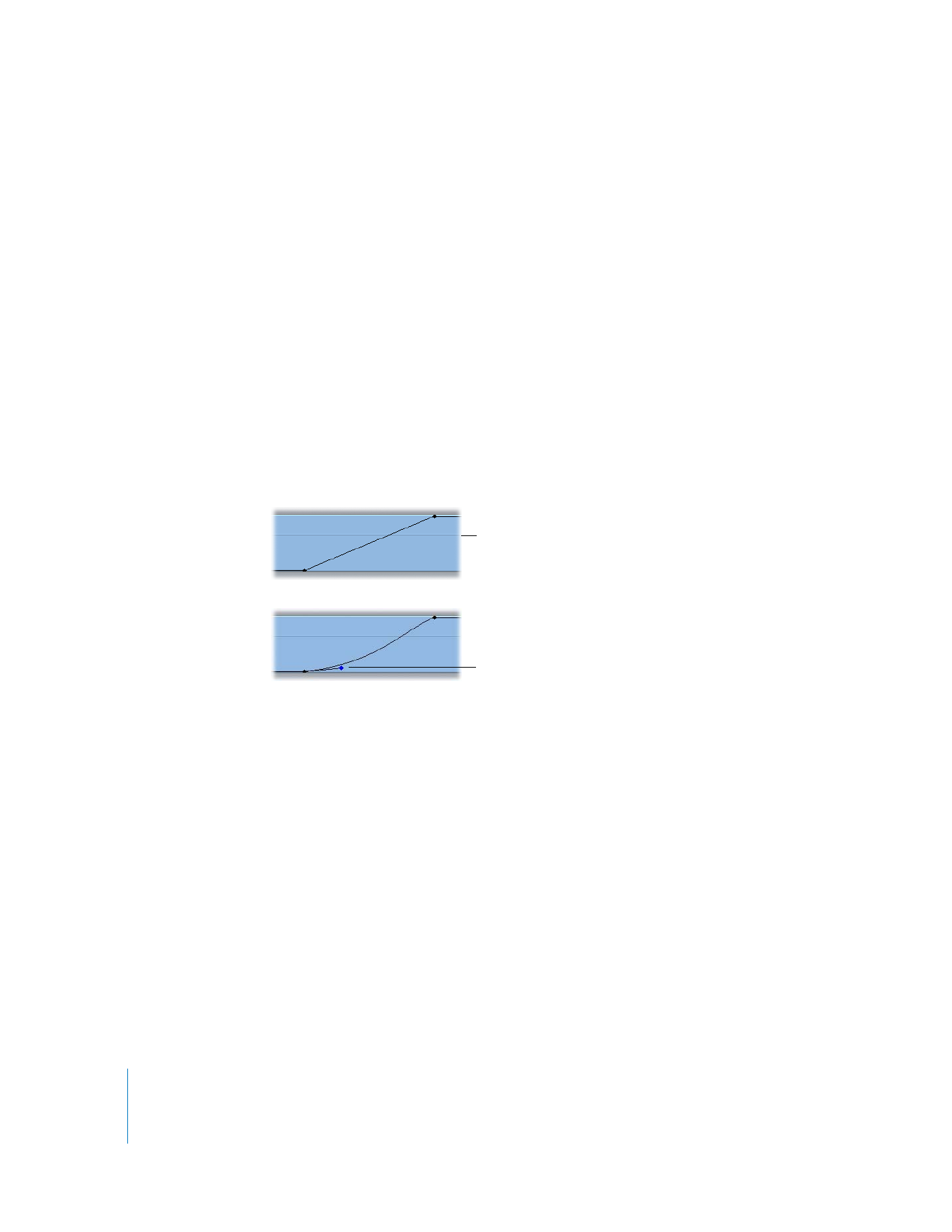
336
Partie II
Effets